dynabookで「ファンの音がうるさい」「カリカリ音やジジジ音が目立つ」などのトラブルに悩んでいませんか?
- 高負荷作業中にファンが急に大音量で回る
- ホコリ詰まりによるファンから異音がする
- 古いHDDから振動音や異常音が聞こえる
こうした症状の多くは、冷却ファンの過剰回転や内部部品の劣化、通気不良などが原因です。
異音を放置するとファンやHDDの寿命が縮まり、S.M.A.R.T.異常やシステム停止につながる危険性があります。
本記事では、dynabookの騒音トラブルに対して、すぐできる改善方法から専門的な対処までを丁寧にご紹介します。
ファン音やHDD異音が気になる場合には、デジタルデータリカバリーが24時間365日対応の無料診断で相談を承っています。安心してお問い合わせください。
目次
dynabookがうるさい原因
dynabookの使用中に「ファンの音が異常に大きい」「カリカリという音がする」といった症状が出た場合、内部の冷却機構やストレージ、周囲の使用環境に起因することが多くあります。以下では、考えられる代表的な原因を詳しく解説します。
冷却ファンの高回転・劣化・異音
dynabookの冷却ファンは、CPUやGPUの温度上昇に応じて回転数が上がる仕組みになっており、高負荷な作業(動画編集や複数アプリの同時実行)時にはファンの音が大きくなるのが正常です。しかし、ホコリの蓄積や通気口の詰まりにより放熱効率が悪化すると、ファンが常に高回転となり、通常よりも大きな音を出すようになります。
通気性の悪い設置環境
高温の場所、通気口をふさぐ設置方法(布の上や壁際など)では筐体内部の温度が上昇しやすく、冷却ファンの回転数が高まり騒音につながります。特に夏場は室温の影響も大きく、設置環境を見直すだけで音の改善が期待できます。
ファンまたはHDDの物理故障
「ガラガラ」「カラカラ」「金属が擦れるような音」など、明らかに異常と感じる音が続く場合、ファンやHDDの物理的な故障が疑われます。これらは自己修復が難しく、長期間放置すると本体へのダメージやシステムクラッシュの原因になることもあります。
異音が継続・悪化する場合には、早急に診断・修理の対応が必要です。自分で分解清掃できない場合は、無理に開けず、専門のデータ復旧・修理業者への相談をおすすめします。
当社では、dynabookに関するトラブルについても、相談から初期診断・お見積りまで24時間365日無料でご案内しています。まずはお気軽にご相談ください。
【要注意】自力対応が招くデータ損失のリスク
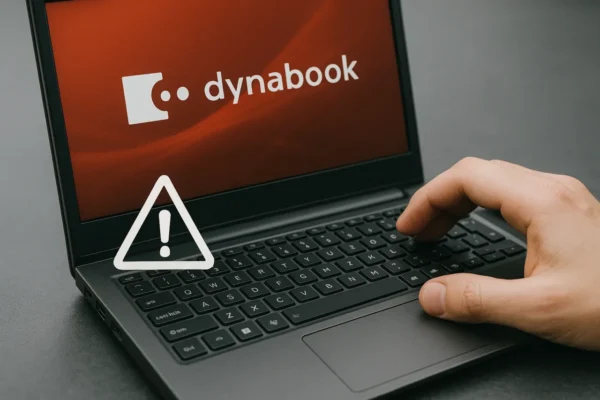
「dynabookから異音がする、、」――そんなトラブルに直面したとき、まずは自力で何とかしようと対応する方が多いと思います。
dynabookから異音がする場合、HDDなど内部の物理故障が原因のこともあります。無理に操作を続けると状態が悪化する恐れがあるため、早めに専門業者へご相談ください。
専門業者であれば、正確な診断に基づいて最適な方法で復旧を進めるため、データ消失を最低限に抑えることができます。中でもデジタルデータリカバリーは、以下の理由から多くの方に選ばれています。
- 相談実績46万件以上(2011年1月~)の豊富な対応経験に基づき、個人・法人問わず幅広いトラブルに対応
- 一部復旧を含む復旧件数割合91.5%(※内、完全復旧57.8%。復旧件数割合=データ復旧件数/データ復旧ご依頼件数。2023年10月実績)という業界トップクラスの技術力
- 他社で「復旧不可」とされた機器の対応実績が7,300件越えにものぼり、独自の復旧技術を保有
大切なデータを守るには、まずは自力対応よりも専門的な判断が欠かせません。操作を誤る前に、まずは当社にご相談ください。
dynabookの騒音トラブルへの対処法
ファンやHDDの音がうるさい場合には、以下の方法で音源の特定と改善を図ることができます。快適な動作環境を保つためにも早めの対策をおすすめします。
負荷を減らす:不要なアプリや重い処理を控える
複数の高負荷アプリやブラウザタブはCPU/GPUへの負担が増え、ファンがフル回転する原因になります。
- タスクマネージャー(ctrl+shift+esc)を開く
- CPU使用率の高いプロセスを確認し、不要なものを終了
- 動画編集やゲームなど重い作業は控える
内部と排気口のホコリを掃除する
ホコリがたまると通気が悪化し、ファンの回転が増すだけでなく異音の原因にもなります。
- 電源OFF・ACアダプタを外す
- 排気口や吸気口にエアダスターを使用
- 分解できる方は、内部ファンに直接アクセスして掃除
- 終わったら電源を入れ直し音の改善を確認
設置環境を見直す
通気スペースが狭い、直射日光が当たるなど過熱を招く環境はファンの負担を増やします。
- 直射日光や高温場所は避けて設置
- 底面や背面に十分なスペースを確保して通気性を向上
- 必要に応じて冷却台を導入する
省電力モードを選択する
パフォーマンス設定を抑えることで発熱を減らし、ファンの回転を抑制できます。
- 「設定」>「システム」>「電源とスリープ」を開く
- 「電源モード」を「省電力」に変更
- 効果を確認しながら適宜調整
HDDをデフラグする(HDD搭載モデルの場合)
断片化したデータの読み書きはアクセス時間が増加し、HDDノイズの原因になります。
- エクスプローラーからHDDを右クリックし「プロパティ」を選択
- 「ツール」タブの「最適化」をクリック
- 該当ドライブを選び「最適化」を実行
再起動やPCヘルスモニタの診断実施
一時的なシステム異常や温度センサーの誤動作によりファンが急回転することがあります。
- PCを一度再起動する
- dynabook付属の「PCヘルスモニタ」や東芝診断ソフトを起動
- 冷却ファンや温度異常などの警告を確認
専門業者に相談する
ストレージから「ガラガラ」「カチカチ」「金属がこすれるような音」が聞こえる場合、HDD内部の読み取り装置(ヘッド)や回転機構(モーター)などの物理的な故障が疑われます。ファンの異常と誤認されるケースもありますが、実際にはデータ保存部そのものが損傷している危険な状態です。
このような異音は、重度の物理障害の前兆であることが多く、通電を続けると状況が悪化するおそれがあります。無理な自己修復や放置は禁物であり、大切なデータが失われる前に、早急にデータ復旧の専門業者に相談することをおすすめします。
デジタルデータリカバリーでは、これまでに46万件以上の相談実績(※1)を持ち、一部復旧を含む復旧件数割合91.5%(※2)の高い成果を誇ります。初期診断とお見積りは無料で、24時間365日対応しておりますので、お気軽にご相談ください。
※1 期間:2011年1月以降
※2 内、完全復旧57.8%。復旧件数割合=データ復旧件数/データ復旧ご依頼件数。2023年10月実績
自力で対応できない場合はデータ復旧の専門業者に相談する

自力で対応できない場合や、機器が物理的に破損している場合、個人での修復は困難です。重要なデータが含まれている場合、データ復旧専門業者に依頼するのが最も安全です。
データ復旧業者では、問題の根本原因を特定し、安全にデータを回復する最善の方法を提案できます。デジタルデータリカバリーでは、相談から初期診断・お見積りまで24時間365日体制で無料でご案内しています。まずは復旧専門のアドバイザーへ相談することをおすすめします。
デジタルデータリカバリーの強み

デジタルデータリカバリーは「データ復旧専門業者17年連続データ復旧国内売上No.1」(※1)の実績を持つデータ復旧業者です。
データ復旧の技術力として、一部復旧を含む復旧件数割合92.6%(※2)を誇っています。
他社で「復旧不可能」と判断された機器を、当社が復旧に成功した事例は数えきれません。実際に、他社復旧不可相談件数でも8,000件超 (算出期間:2016年6月1日~) を超えています。
これこそが“データ復旧の最後の砦”と呼ばれる理由です。どんな状態でも、諦める前にまずはご相談ください。最善を尽くしてデータを取り戻します。
※1:データ復旧専門業者とは、自社及び関連会社の製品以外の製品のみを対象に保守及び修理等サービスのうちデータ復旧サービスを提供し、その売上が総売上の50%以上を占める企業のこと ※第三者機関による、データ復旧サービスでの売上の調査結果に基づく(算出期間:2007年~2023年)
※2:2025年9月実績。一部復旧:完全復旧に至らなかったが、一部復旧できた場合。完全復旧:復旧希望データを100%復旧できた場合
初期診断・相談・見積まで無料で対応可能
初期診断とは、機器に発生した障害の原因を正確に特定し、復旧の可否や復旧方法を確認する工程です。デジタルデータリカバリーでは、経験豊富な技術者が「初期診断」を行い、内部の部品にダメージを与えることなく問題を見つけます。
データ障害のパターン15,000種類以上もありますが、「ご相談件数46万件超」(算出期間:2011年1月1日~)を持つ当社は、それぞれの障害原因をデータベースから即座に情報を引き出し、原因を正確に特定できる体制を整えています。
よくある質問
いえ、かかりません。当社では初期診断を無料で実施しています。お客様の機器に初期診断を行って初めて正確なデータ復旧の費用がわかりますので、故障状況を確認しお見積りをご提示するまで費用は頂いておりません。
※ご郵送で機器をお預けいただいたお客様のうち、チェック後にデータ復旧を実施しない場合のみ機器の返送費用をご負担頂いておりますのでご了承ください。
機器の状態によって故障の程度が異なりますので、復旧完了までにいただくお時間はお客様の機器お状態によって変動いたします。
弊社は、復旧完了までのスピードも強みの1つで、最短即日復旧・ご依頼の約8割を48時間以内に復旧完了などの実績が多数ございます。ご要望に合わせて柔軟に対応させていただきますので、ぜひご相談ください。
営業時間は以下の通りになっております。
365日24時間、年中無休でお電話でのご相談・復旧作業・ご納品・アフターサービスを行っています。お困りの際は是非ご相談ください。
電話受付:0:00~24:00 (24時間対応)
電話番号:0800-333-6302
来社受付:9:30~21:00
復旧できる可能性がございます。
弊社では他社で復旧不可となった機器から、データ復旧に成功した実績が多数ございます。 他社大手パソコンメーカーや同業他社とのパートナー提携により、パートナー側で直せない案件を数多くご依頼いただいており、様々な症例に対する経験を積んでおりますのでまずはご相談ください。
この記事を書いた人

デジタルデータリカバリー データ復旧エンジニア
累計相談件数46万件以上のデータ復旧サービス「デジタルデータリカバリー」において20年以上データ復旧を行う専門チーム。
HDD、SSD、NAS、USBメモリ、SDカード、スマートフォンなど、あらゆる機器からデータを取り出す国内トップクラスのエンジニアが在籍。その技術力は各方面で高く評価されており、在京キー局による取材実績も多数。2021年に東京都から復旧技術に関する経営革新優秀賞を受賞。















































